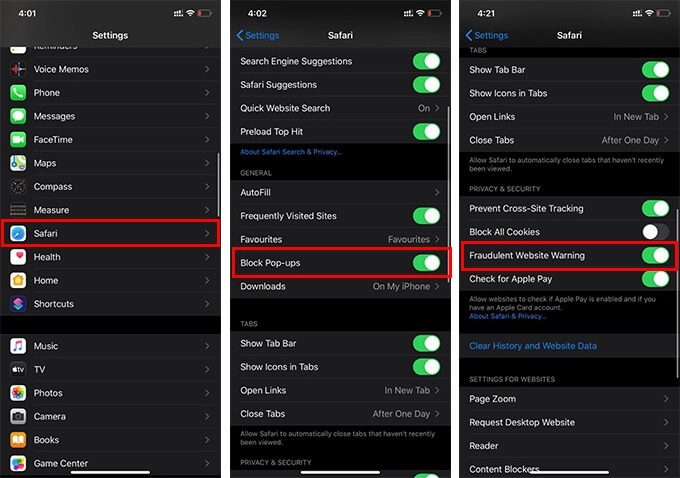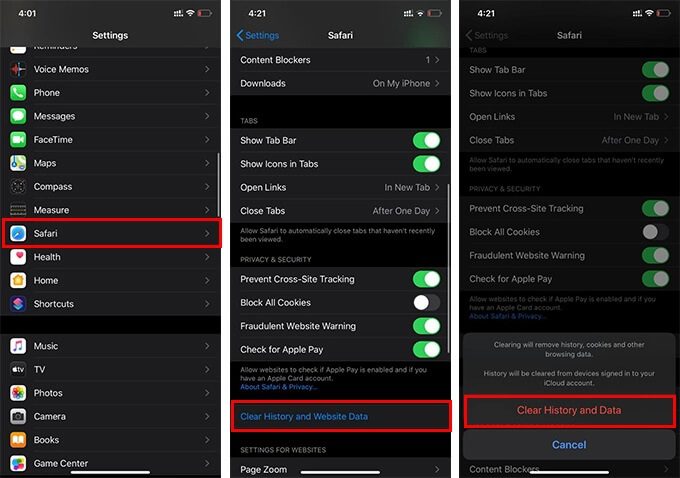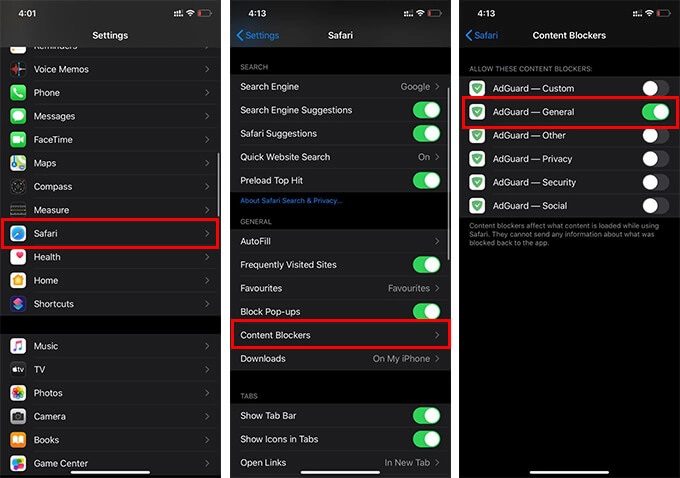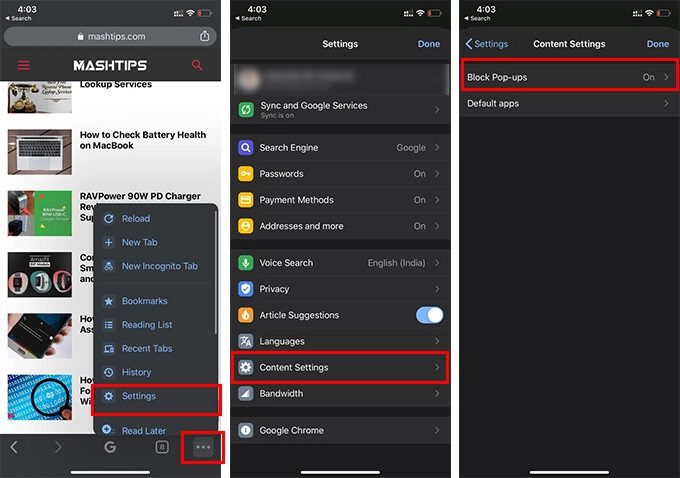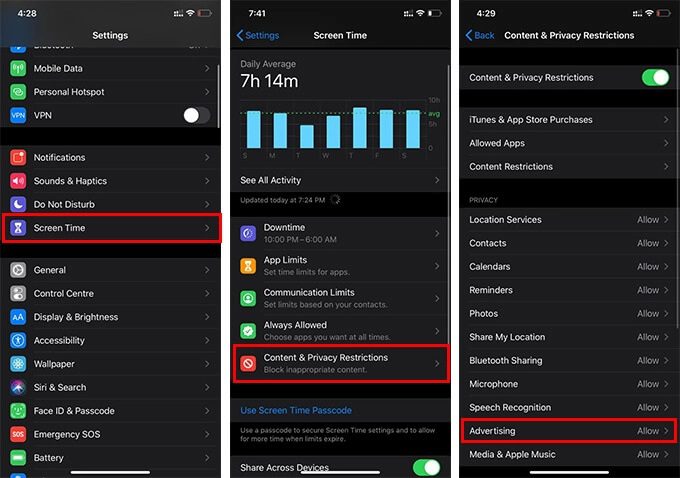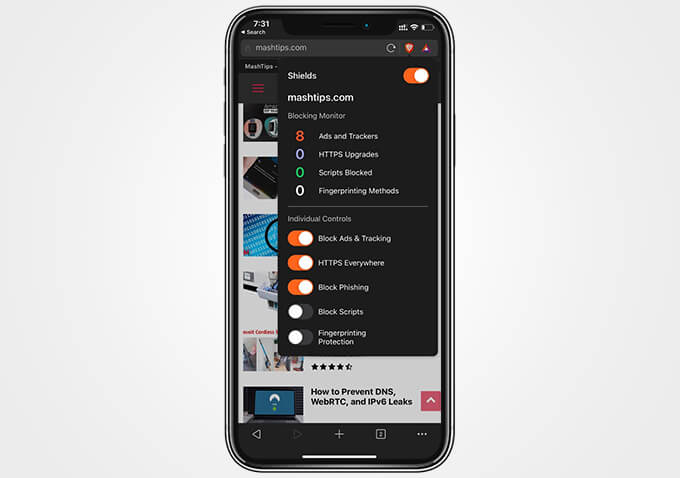So stoppen Sie Popup-Werbung auf dem iPhone
Pop-Up Werbung Es ist eines der alltäglichen Dinge, die Sie jeden Tag sehen. obwohl Die meisten Pop-up-Anzeigen Auf Websites dienen Werbe- und Werbezwecke, viele Websites leiten Phishing-Websites und Malware-Websites an Benutzer weiter. Wenn der Benutzer sich der Fallen hinter diesen Popup-Anzeigen nicht bewusst ist, erhält er personenbezogene Daten und vielversprechende Anmeldeinformationen für betrügerische Websites. Sie erhalten unerwünschte Popups auf all Ihren Geräten, einschließlich Ihrer Apple-Geräte. Daher ist es notwendig Popup-Werbung auf dem iPhone deaktivieren und andere Geräte.
Hier ist unsere Anleitung zum Blockieren oder Stoppen von Popup-Anzeigen auf dem iPhone, in den Browsern Safari und Google Chrome.
So stoppen Sie Pop-ups auf Ihrem iPhone
Wenn Sie ein iPhone-Benutzer sind und den Safari-Browser verwenden, werden Sie bis zu einem gewissen Grad vor den meisten betrügerischen Links und Websites geschützt. Die Popups werden jedoch weiterhin vorhanden sein, da viele Websites Popups für die Anmeldung und ähnliche Zwecke verwenden.
Durch Ausnutzung dieser Sicherheitsanfälligkeit öffnen betrügerische Websites, die absichtlich von Hackern oder Kriminellen erstellt wurden, viele Pop-ups und geben sich als Apple-Websites oder andere legitime Websites aus. Nun, ich bekomme diese Art von Popup nicht mehr. Wie kann ich Popups auf meinem iPhone stoppen? Befolgen Sie diese Methode, um herauszufinden, wie Sie Popup-Anzeigen auf Ihrem iPhone schnell für den Safari-Browser blockieren können.
- Starten Sie eine App die Einstellungen auf Ihrem iPhone.
- Scrollen Sie nach unten und tippen Sie auf „Safari".
- Klicken und spielenPopups blockieren".
- Scrollen Sie nach unten und aktivieren SieWarnung vor betrügerischer Website."
Jetzt sind Sie im Begriff, die Verfahren zum Stoppen von Popups auf dem iPhone abzuschließen, insbesondere im Safari-Browser. Sie werden eine deutliche Reduzierung unerwünschter Popup-Anzeigen auf dem iPhone feststellen. Falls Sie weiterhin Probleme haben, können Caches die Probleme verursachen. So lösen Sie das Popup-Problem, indem Sie den Cache und andere Website-Daten auf dem iPhone löschen.
- Öffnen die Einstellungen auf dem iPhone.
- Gehe zu Safari.
- Scrollen Sie nach unten und tippen Sie auf „Verlauf und Standortdaten löschen".
- Bestätigen Sie Zu löschen Alle Standortdaten.
- Ihr iPhone stoppt jetzt Pop-ups im Safari-Browser. Viel Spaß beim Stöbern!
Verwenden Sie AdBlocker, um Popup-Werbung auf dem iPhone zu stoppen
Unter Verwendung der Standardeinstellungen zum Stoppen von Popups auf dem iPhone stoppt der Safari-Browser alle Arten von Popups. Es kann jedoch die Arbeit einiger legitimer Websites beeinträchtigen. Wir haben nur Angst vor „Pop-up-Werbung“ und nicht vor einem Utility-Pop-up, oder? Wenn Sie sich darauf konzentrieren, alle Arten von Anzeigen zu blockieren, einschließlich Pop-ups, abgesehen von Safaris integriertem Pop-up-Locker, finden Sie hier eine Problemumgehung.
Es gibt einige Apps adblocker Erhältlich im App Store, der Popup-Werbung auf dem iPhone stoppen kann. AdGaurd ist eines der beliebtesten und nützlichsten Tools für das iPhone. Überprüfen Sie, wie Sie Pop-ups auf dem iPhone mithilfe der AdGaurd-App stoppen.
- Tun Installieren Anwendung AdGuard auf Ihrem iPhone.
- يمكنك Öffne die App für Einstellungen Innerhalb der App, aber nicht notwendig.
- Fenster öffnen die Einstellungen.
Gehe zu Safari > Inhaltsblocker. - Wechseln zuAdGaurd AllgemeinUm Standardanzeigen von den von Ihnen besuchten Websites zu entfernen.
- Wenn AdGaurd aktiviert ist, wird Ihr Safari-Browsing vor Werbung geschützt und verhindert, dass Pop-ups auf Ihrem iPhone angezeigt werden.
Wie blockiere ich Popup-Anzeigen in Chrome auf dem iPhone?
Unter iOS können Sie Popup-Werbung im Safari-Browser mithilfe der bereitgestellten Einstellungen problemlos blockieren. Es garantiert jedoch nicht, dass Popup-Anzeigen in Google Chrome und anderen Browsern von Drittanbietern blockiert werden. Wir können hier Google Chrome nehmen, da es nach Safari einer der am häufigsten verwendeten Webbrowser im Apple-Ökosystem ist. Ähnlich wie bei Safari können Sie Pop-ups auch in Chrome über die Optionen der App stoppen. So blockieren Sie Popup-Anzeigen in Chrome unter iOS.
- Öffnen Google Chrome auf dem iPhone.
- Klicken Sie auf das Drei-Punkte-Symbol in der unteren rechten Ecke.
- Wählen "die EinstellungenAus dem Menü.
- Klicke auf "Inhaltseinstellungen".
- Gehe zu "Pop-ups blockierenUnd schalte es ein.
Da die Popup-Blocker-Einstellungen von Safari in anderen Browsern nicht funktionieren, können Sie dies auswählen, um Popups in Chrome ohne zusätzliche Arbeit zu stoppen. Obwohl die Optionen von Google Chrome zum Stoppen von Popup-Anzeigen keine Anzeigen von besuchten Websites entfernen.
Wie kann ich das Anzeigen-Tracking auf dem iPhone einschränken?
Wussten Sie, dass Werbetreibende Ihr Nutzungsverhalten verfolgen und darauf basierend Anzeigen vorschlagen können? Machen Sie sich keine Sorgen, dass das Anzeigen-Tracking nicht so stark ist wie auf Android-Geräten, wenn es um das iPhone geht.
Nur In-App-Anzeigen auf iOS-Geräten können Anzeigen basierend auf Ihren Browsereinstellungen schalten. Dies bedeutet nicht, dass Ihre Daten an Werbetreibende weitergegeben werden. Stattdessen werden einige Ihrer Suchbegriffe oder Begriffe gespeichert, um gezielte Anzeigen in iOS-Apps anzuzeigen. Wenn Sie das Anzeigen-Tracking auf Ihrem iPhone stoppen möchten, befolgen Sie die Schritte.
- einschalten Einstellungen App auf Ihrem iPhone.
- Einstellungen öffnen Privatsphäre.
- Scrollen Sie nach unten und tippen Sie auf „Anzeige".
- Lauf "Begrenztes Werbe-TrackingUm die Anzeige zielgerichteter Anzeigen zu beenden.
- Wenn Sie die Werbeeinstellungen, die Ihr iPhone bisher registriert hat, löschen müssen, tippen Sie auf Option "Anzeigen-ID zurücksetzen".
- Durch das Deaktivieren der Anzeigenverfolgung wird die Anzahl der Anzeigen, die Sie auf Ihrem iPhone sehen, nicht verringert. Es können jedoch Anzeigen geschaltet werden, die weniger mit Ihren Internetaktivitäten zu tun haben.
Anzeigen mit eingeschränktem Inhalt auf dem iPhone blockieren
Inhaltseinschränkungseinstellungen auf dem iPhone sind für viele Eltern ein Lebensretter. Die Funktion ist in iOS-Geräten enthalten, um Kinder daran zu hindern, jede Funktion auf dem iPhone zu verwenden. Ähnlich wie beim Blockieren von Websites und Apps, die Funktionen zur Inhaltseinschränkung verwenden, können Sie auch Anzeigen blockieren und somit Popup-Anzeigen auf dem iPhone stoppen. Erfahren Sie, wie Sie alle Anzeigeninhalte mit Inhalts- und Datenschutzbeschränkungen auf dem iPhone blockieren.
- Öffnen Sie das Einstellungsfenster auf iOS.
- Wähle eine OptionBildschirmzeit".
- Klicken Sie auf Inhalts- und Datenschutzbeschränkungen.
- Aktivieren Sie die Funktion.
- Klicke auf "Anzeigeim Abschnitt Datenschutz.
- Wählen "nicht zulassen".
Die Verwendung von Inhaltseinschränkungseinstellungen zum Stoppen von Pop-ups auf dem iPhone funktioniert erfolgreich und kann jede Art von Werbung blockieren, die auf Ihrem iPhone eintrifft. Dies wurde speziell entwickelt, um zu verhindern, dass Kinder auf unerwünschte Werbung auf Websites klicken.
Kostenlose Browser verwenden
Die meisten von uns bleiben aufgrund ihrer vertrauten Benutzeroberflächen und aus vielen anderen Gründen entweder bei Safari oder Google Chrome. Im Gegenteil, sie alle zeigen Werbeinhalte und Pop-up-Werbung. Obwohl Sie sie alle mit den Lösungen im Artikel blockieren können, stellen Sie sich vor, dass Browser keine Popup-Probleme haben. Nun, es gibt einige iOS-Browser, die Sie kennen müssen. Mit diesen kostenlosen Popup-Browsern können Sie das Leistungsniveau von Safari abrufen.
Brave Browser ist einer der beliebtesten Browser, mit dem Sie Popup-Werbung auf dem iPhone stoppen können, während Sie im Internet surfen.
Die . enthält Trotzen Hat auch viele Funktionen Eingebauter Schutz einschließlich Ad-Tracking-Blocker, Popup-Blocker, https-Force, Script-Blocker und Phishing-/Malware-Erkennung. Die Browseroberfläche ist eine Mischung aus Google Chrome und Safari mit besser aufeinander abgestimmten Funktionen. Eine andere Browseroption Versuchen Sie es mit Mozilla Firefox, der auch mehrere Sicherheitsebenen für Benutzer gewährleistet. Sie können die vollständige Liste der Besten einsehen Browser für iPhone/iPad.
Halten Sie sich beim Surfen im Internet von Anzeigen und Popups fern. Dies schützt Ihr iPhone oder iPad vor böswilligen Angriffen und möglichen Datenverlusten.